Làm thế nào để thêm live chat WordPress (2 bước đơn giản)
Nếu bạn đang chạy một website dịch vụ hay đang có một cửa hàng online, vậy dĩ nhiên bạn cần phải làm việc với khách hàng, xử lý các yêu cầu của họ. Nó là một phần bắt buộc phải có của lĩnh vực này, và nếu bạn không có hệ thống giúp bạn làm việc hiệu quả với khách hàng, bạn sẽ khó lòng mà giữ được khách hàng. Một trong các cách nhanh nhất nếu bạn sử dụng website WordPress là sử dụng live chat WordPress.
May mắn là, có khá nhiều công cụ để giúp bạn thêm live chat vào WordPress website. Trong bài này, chúng tôi sẽ hướng dẫn cách add live chat như sau:
- Ưu điểm của việc thêm chat trực tuyến vào WordPress.
- 3 plugin live chat WordPress hàng đầu.
- Làm thế nào để cài đặt và cấu hình plugin live chat.
- Một số thủ thuật để kiểm thử hệ thống chat trực tuyến của bạn.
Dịch vụ chăn sóc khách hàng nếu được làm đúng có thể nâng tầm trải nghiệm của người dùng, vậy hãy bắt đầu làm việc này thôi!
Vì sao bạn cần thêm live chat WordPress vào website?
Nếu bạn đang bán nhiều sản phẩm hay dịch vụ trên một trang thương mại điện tử. Vậy sẽ có rất nhiều kênh để giao tiếp với khách hàng mà bạn sẽ không gặp bất kỳ trở ngại nào. Bạn có thể là hỗ trợ qua email, qua hệ thống ticket và cuối cùng là, qua live chat WordPress
Bạn có thể dùng toàn bộ các cách trên đều phù hợp. Nhưng hiện tại live chat trên site WordPress có ưu thế hơn cả, khi so với các kênh hỗ trợ khác, như là:
- Thời gian phản hồi nhanh hơn. Với live chat, bạn có thể xử lý các tin nhắn gần như lập tức, miễn là bạn online.
- Một website chuyên nghiệp hơn. Nếu site của bạn có tính năng live chat, nó sẽ giúp cho khách truy cập biết là trên website luôn có người đang chờ và sẵn sàng trợ giúp. Thông thường đây là điều khách hàng muốn thấy.
- Cải thiện khả năng tìm kiếm. Trong một số trường hợp, nhiều người sẽ không gửi ticket hỗ trợ hoặc email vì họ thấy nó hơi tốn thời gian. Tuy nhiên, với live chat, họ chỉ cần gõ vài dòng là đã có người hỗ trợ rồi, vì vậy dường như nó tiện lợi hơn.
- Tăng tỉ lệ chuyển đổi (conversion rate). Các khách hàng tìm năng tìm đến live chat không chỉ đặt câu hỏi mà nhiều khi họ còn hỏi về cách thanh toán họ đang cân nhắc. Khi bạn đã nói chuyện với họ, việc bán hàng đã trở nên dễ dàng hơn, vì vậy tỉ lệ chuyển đổi cũng sẽ tăng lên nếu bạn tập trung vào việc này.
WordPress live chat có thể là giải pháp hoàn hảo đối với rất nhiều loại website. Tuy nhiên, nếu bạn chỉ vận hành một site nhỏ thôi, hoặc một trang blog cá nhân hay trang portfolio thì không cần thiết lắm. Ngoài ra thì hầu hết các trang bán hàng online, hay trang bán dịch vụ đều sử dụng live chat WordPress. Cũng hợp lý thôi phải không, vì các mô hình này đều phải làm việc với khách hàng, hỗ trợ và chăm sóc khách hàng cả ngày.
Tuy nhiên, nếu bạn muốn thêm live chat vào các loại website khác, dĩ nhiên bạn vẫn có thể làm được. Với WordPress, bạn có nhiều lựa chọn để triển khai tính năng này, một vài cách còn miễn phí nữa.
Chúng tôi khuyên bạn nên thêm live chat vào website kể cả khi bạn đã có một kênh hỗ trợ khác rồi, như là email. Bạn càng có nhiều lựa chọn, người ta sẽ càng thích và cảm thấy thoải mái khi làm việc với bạn vì tìm bạn dễ dàng hơn. Kết quả là bạn có thể giữ khách hàng vui vẻ.
3 plugin live chat WordPress tốt nhất
Như bạn biết, cách dễ nhất để thêm live chat WordPress là sử dụng plugin. Trong phần này, chúng tôi sẽ giới thiệu cho bạn biết 3 plugin live chat WordPress tốt nhất nhất. Chúng tôi còn chỉ bạn cách sử dụng chúng.
1. WP Live Chat Support
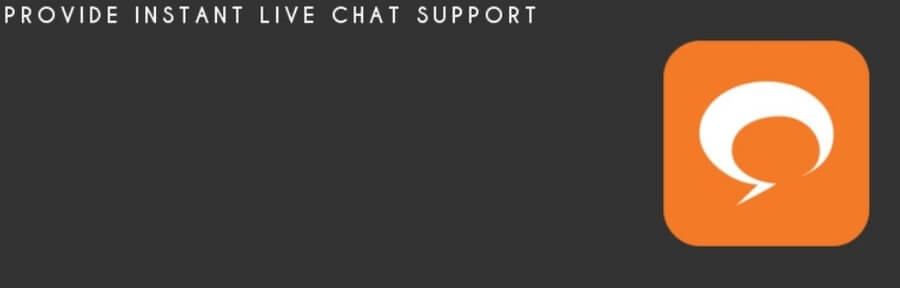
Nếu bạn đang tìm một live chat WordPress plugin dễ sử dụng, WP Live Chat Support là giải pháp tốt nhất để bắt đầu thử. Plugin này giúp bạn kích hoạt live chat trên website ngay khi bạn bật nó lên, sau đó bạn sẽ được cấp hàng loạt lựa chọn để tùy chỉnh.
Ví dụ, bạn có thể đổi phong cách và màu sắc của ô live chat windows, cũng như là tin nhắn tự động mà người dùng thấy khi bật live chat lên. WP live chat support còn hỗ trợ chat với nhiều người cùng lúc, tự khởi động chat, và gửi transcripts (đoạn ghi thoại) tới cho khách hàng hoặc bản thân.
Nhìn chung, WP Live Chat Support là lựa chọn tốt cho những web vừa và nhỏ. Tuy nhiên, nó chỉ hỗ trợ một “nhân viên” mặc định, nên chỉ có một tài khoản WordPress có thể chat với người dùng.
Nếu bạn cần phải giải quyết với rất nhiều truy vấn hằng ngày, vậy bạn nên cân nhắc lựa chọn khác. Hoặc là, bạn có thể nâng cấp sử dụng tính năng premium của plguin này.
Tính năng chính:
- Kích hoạt live chat cho WordPress trong 1 phút.
- Chat với nhiều người cùng lúc
- Tùy chỉnh giao diện và hành vi của hệ thống chat.
- Lưu transcript và gửi đến người dùng nếu cần.
Giá: Plugin này miễn phí, nhưng cũng có phiên bản Pro khi cần nhiều tính năng hơn.
2. Live Chat by Formilla
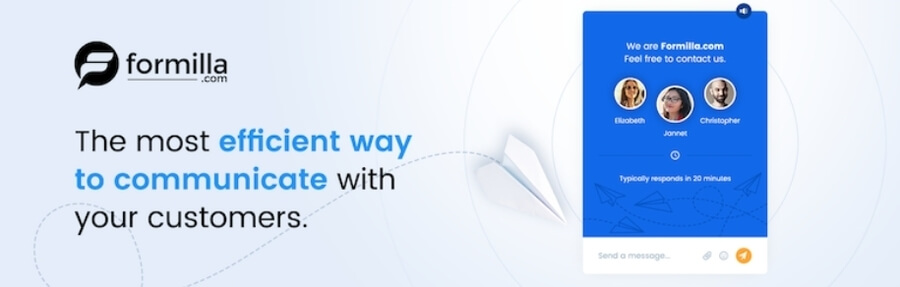
Live Chat by Formilla là một plugin khác đáng giá, và tinh tế. Nó giúp cài live chat vào trang tự động hoặc sử dụng widget để kiể soát tính năng. Bạn cũng có thể giám sát hoạt động người dùng thông qua control panel của plugin này, và bắt đầu chat với bất kỳ ai bạn muốn..
Hơn nữa, Live Chat by Formilla còn kích hoạt cửa sổ live chat tự động sau một khoảng thời gian được chỉ định. Cách này rất hay vì nó có vẻ như rất tự nhiên hiện lên cho người dùng trong quá trình họ đang duyệt site. Nhìn chung, plugin này có rất nhiều tính năng và giao diện tinh tế, gọn gàng dễ dàng quản trị.
Dĩ nhiên, bạn vẫn cần đăng ký tài khoản Formilla để sử dụng plugin này. Đăng ký tài khoản này rất đơn giản, bạn cũng có thể chọn gói miễn phí khi đăng ký. Các tính năng bạn nhận được đã đủ dùng. Nhưng nếu bạn không thích công cụ bên thứ ba cho live chat thì đây chắc không phải là lựa chọn phù hợp cho bạn.
Tính năng chính:
- Cài đặt cửa sửa sổ live chat theo cách riêng.
- Hiển thị cho người dùng biết thời gian chờ.
- Sử dụng widget để cấu hình vị trí đặt live chat WordPress.
- Cấu hình cửa sổ chat tự mở sau một khoảng thời gian.
Giá: Plugin này miễn phí ở gói cơ bản. Nhưng nếu bạn cần nhiều chức năng hơn, vậy gói premium sẽ có giá từ $11.99 USD mỗi tháng (mỗi nhân viên).
3. Click to Chat for WhatsApp Chat
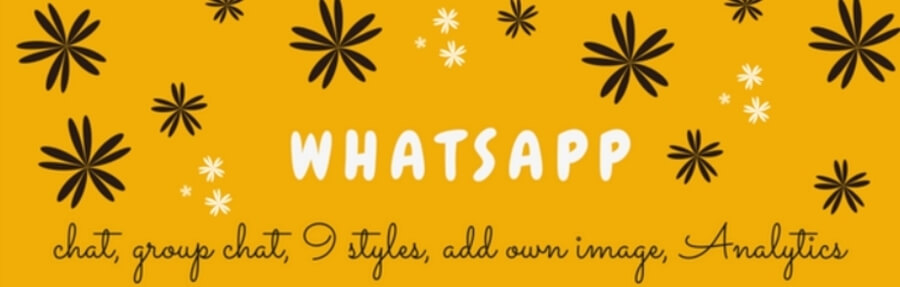
Như tên gọi, Click to Chat for WhatsApp Chat hơi khác so với những lựa chọn trên. Plugin này giúp tạo button trên website, nó sẽ tự động mở a WhatsApp conversation để bạn có thể nói chuyện với khách hàng ngay. Đối với người dùng máy tính, plugin sẽ khởi động web Whatsapp, hoạt động tương tự như vậy.
Ưu điểm của phương pháp này là WhatSapp cực kỳ phổ biến trên một số vùng trên thế giới, rất nhiều người đều đã làm quen với nó. Hơn nữa, vì hầu hết mọi người đều mang theo điện thoại bên mình 24/7, việc sử dụng plugin này sẽ giúp bạn hỗ trợ khách hàng nhanh hơn.
Bất lợi là người dùng sẽ có thể nhìn thấy số điện thoại của bạn khi họ mở tin nhắn. Có nghĩa là bạn cần tạo một số riêng chỉ dành riêng cho việc làm việc với khách hàng.
Tính năng chính:
- Giúp người dùng mở WhatSapp chat từ trong website của bạn.
- Hoạt động cả trên máy tính và điện thoại.
Giá: Bản thân plugin này thì miễn phí, giống như WhatSapp vậy. Nhưng cũng có bản trả phí để thêm nhiều tính năng khác.
Làm thế nào để thêm live chat vào WordPress (trong 2 bước)
Giờ bạn đã được giới thiệu một vài plugin live chat WordPress ưa thích của chúng tôi, chúng tôi sẽ chỉ bạn cách hoạt động của nó. Chúng tôi sẽ dùng WP Live Chat Support làm ví dụ, vì nó dễ cài đặt nhất trên website WordPress.
Dĩ nhiên, không phải là các plugin khác không tốt. Chúng tôi khuyên bạn cứ thử dùng cả ba để xem hài lòng với cái nào nhất.
Bước 1: Thiết lập và cấu hình Live Chat WordPress Plugin
Như đã nói từ trướng, việc cài đặt plugin này rất đơn giản. Bạn chỉ cần di chuyển tới WordPress dashboard, chọn Plugins › Add New. Sau đó sử dụng thanh tìm kiếm để tìm plugin WP Live Chat Support, nó sẽ hiện ra như sau:
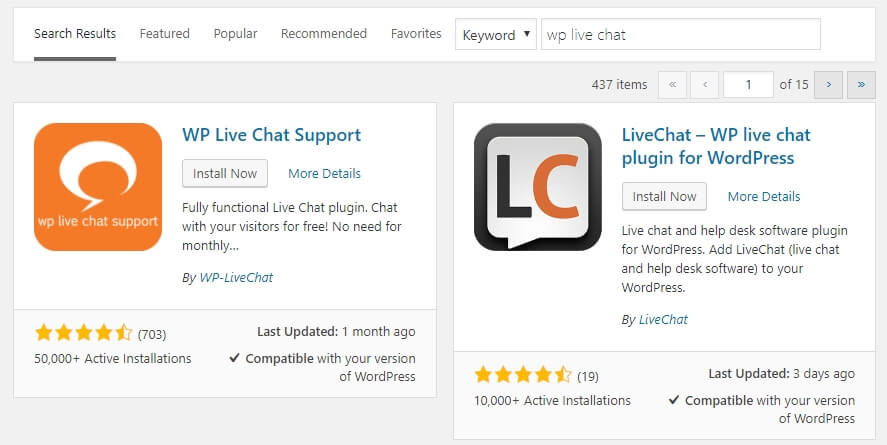
Tiếp tục và nhấn vào nút Install Now, đợt một lát và bạn có thể nhấn nút Activate. Click vào là bạn sẽ có thể thiết lập WordPress live chat.
Ngay sau khi bạn kích hoạt plugin, bạn sẽ thấy có dấu hiệu mới trên website:
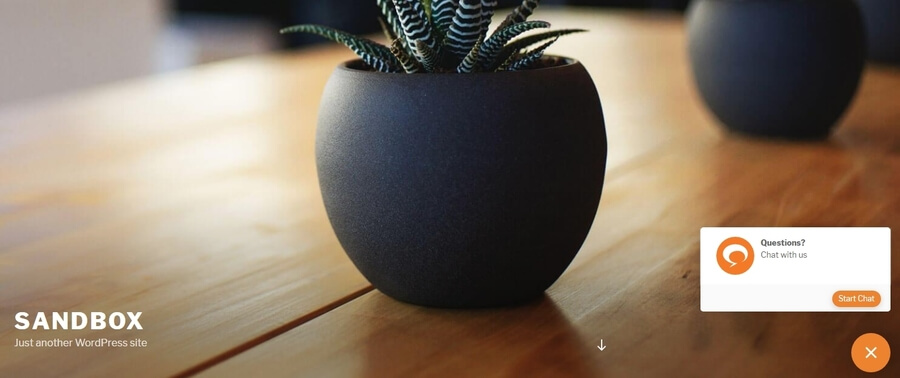
Khách truy cập sẽ có thể click vào nút live chat ngay, nên trước tiên bạn vô hiệu nó trước để thiết lập thông tin cho plugin này đã. Để làm vậy, bạn vào mục Live Chat › Settings, tìm lựa chọn Chat enabled và tắt nó đi:
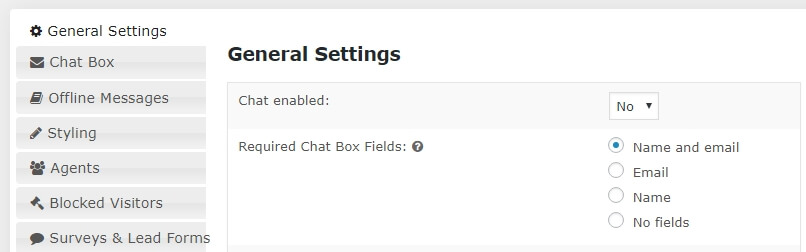
Bạn lưu lại, và tiếp tục thiết lập plugin mà yên tâm là khách truy cập sẽ chưa thấy.
Sau đó, quay lại phần tab General Settings của plugin, tìm tới trường Required Chat Box Fields và Default visitor name. Đây là nơi bạn sẽ đặt câu hỏi nào để hỏi khách truy cập khi mở đoạt chat:
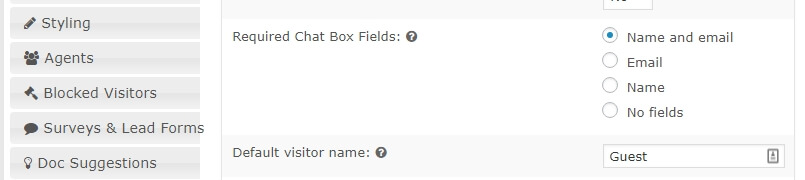
Thông thường, bạn nên hỏi những thông tin cơ bản như tên khách truy cập và email address của họ. Bằng cách này, bạn sẽ dễ xưng hô hơn và bạn cũng có thể lưu lại email phòng trường hợp bạn cần liên lạc thêm.
Tiếp tục, bạn sẽ có thể đổi đoạn chat yêu cầu khách click vào nút start chat mặc định:

Nếu bạn xem thêm, bạn sẽ thấy phần kích hoạt live chat WordPress trên thiết bị di động. Chúng tôi khuyên bạn nên làm vậy, vì mobile traffic đang tăng trưởng không điểm dừng.
Cuối cùng, cuộn xuống cuối trang bạn sẽ thấy tùy chọn Chat Transcript Settings. Tại đây, bạn có thể cấu hình plugin để nó gửi bản sao cuộc trò chuyện tới người dùng:
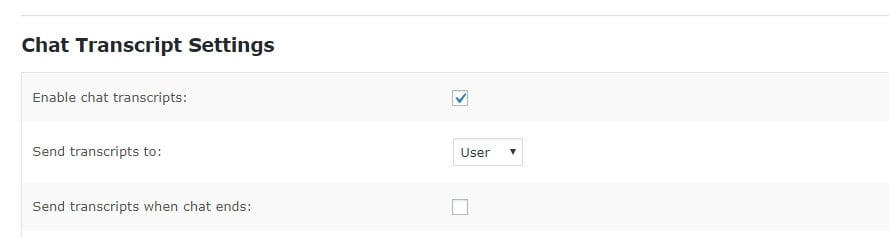
Tính năng này có thể hữu dụng tùy trường hợp. Tuy nhiên, khôn gcó nhiều website cung cấp transcript, vì vậy activate feature này thì tùy cảm tính của bạn. Lưu ý là sẽ có những thông tin nhạy cảm khi chat, gửi transcript như vậy sẽ có rủi ro nhất định.
Giờ, hãy chuyển tới tab Styling ngay trong phần cài đặt của plugin. Tại đây bạn có thể chọn từ 2 theme cơ bản cho cửa sổ ive chat, và chọn màu nào nên dùng:
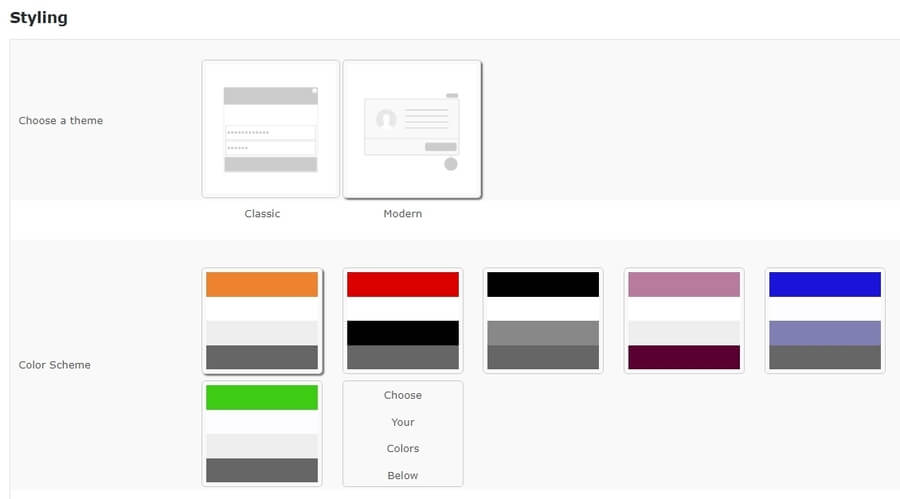
Live chat nên có cùng phong cách với website. Vì vậy chúng tôi khuyên bạn chọn cùng tông màu để dễ dàng trông đẹp mắt với website.
Sau đó, bạn có thể chuyển tới phần cài đặt First Section Text. Tại đây, bạn có thể tùy chỉnh mọi tin nhắn tự động người dùng sẽ thấy trước tiên và trong quá trình chat. Mặc định nó sẽ hoạt động tốt cho hầu hết các websites, nên bạn cứ tùy chỉnh theo ý thích.
Khi bạn đã chỉnh xong, hãy lưu lại và bật live chat lên. Giờ, là bước kiếm tra nó!
Bước 2: Kiểm tra live chat của website
Vào lúc này, hệ thống live chat WordPress đã hoạt động. Khi người nào truy cập vào website, họ sẽ có thể click vào chat, như hình sau:
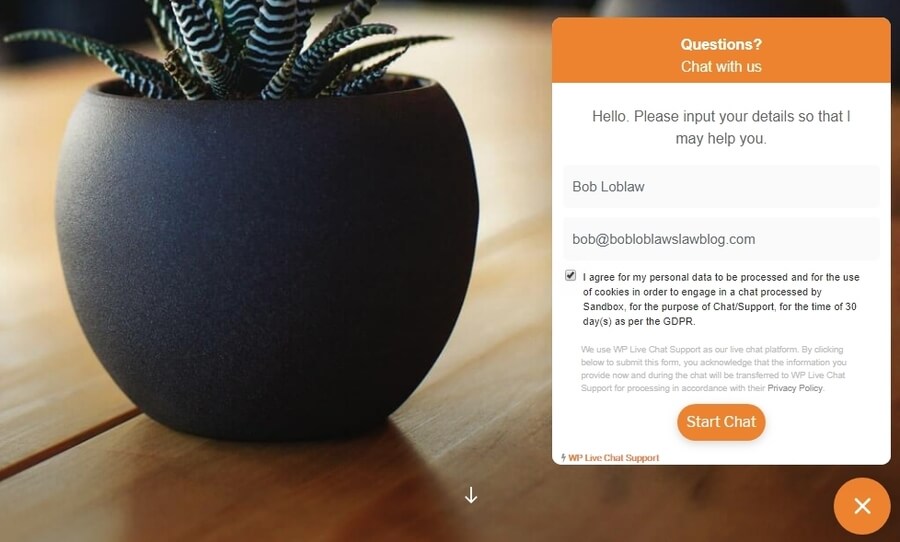
Sau khi họ điền xong thông tin, plugin sẽ yêu cầu họ chờ (trong trường hợp này, là bạn), để bật live chat lên chat:
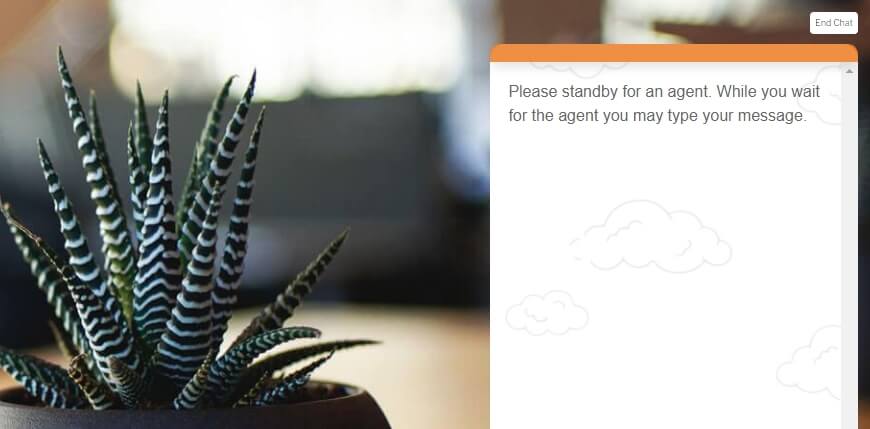
Ngay khi bạn mở dashboard lên, bạn sẽ nhận được thông báo có người đang chờ chat. Nếu bạn click vào tab Live Chat bạn sẽ thấy hiện lên conversation:

Click vào nút Accept Chat, là bạn đã có thể bắt đầu làm việc với khách hàng. Hầu hết các trường hợp thì khách truy cập sẽ nói ngay họ cần gì. Vì vậy, đừng ngại mà hãy cứ chào client trước:

Bạn có thể kết thúc cuộc hội thoại bất kỳ lúc nào, và khách truy cập cũng vậy. Sau khi kết thúc, chat sẽ biết mất trên tab Active Visitors. Tuy nhiên, bạn vẫn có thể xem lại ở tab Live Chat › History, rất hữu dụng cho việc đánh giá lại nhân viên.
Giờ, bạn đã có live chat WordPress trên website rồi đó! Hãy nhớ là nếu bạn sử dụng plugin WP Live Chat Support, bạn cần mở dashboard wordpress lên trên tab trình duyệt nếu muốn chat nhanh nhất có thể với khách hàng. Nếu không, người dùng sẽ cảm thấy mệt mỏi chờ đợi và tắt chat đi, như vậy thì việc cài đặt live chat sẽ trở nên vô dụng.
Lời kết
Thêm live chat vào WordPress là cách tốt nhất để cải thiệt chất lượng chăm sóc khách hàng. Hơn nữa, bnạ cũng có thể sử dụng song song với các kên hỗ trợ khác, như là email hay điện thoại, tùy vào có bao nhiêu người bạn phải làm việc với. Nếu bạn đang sử dụng WordPress, bạn có thể xem qua plugin WP Live Chat Support để thêm tính năng này ngay trong vài bước.
Bạn có bất kỳ câu hỏi nào để cải thiện việc chăm sóc khách hàng WordPress không? Hãy cho chúng tôi biết trong phần bình luận bên dưới nhé!


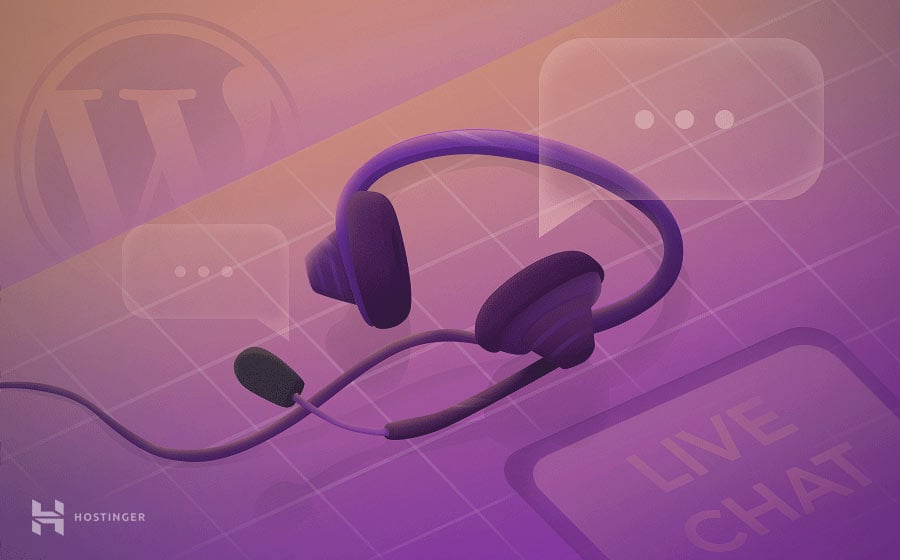







Write a Comment
You must be logged in to post a comment.